A função SomarProduto no Excel é realmente incrível. Infelizmente é um pouco desconhecida do grande público, mas a partir de agora você vai ver como fazer uma de suas aplicações.
Vamos aprendê-la e poupar tempo e ganhar produtividade.
Baixe a planilha para acompanhar este tutorial
Clique na célula E3 e faça uma multiplicação com a Quantidade pelo Valor Total:
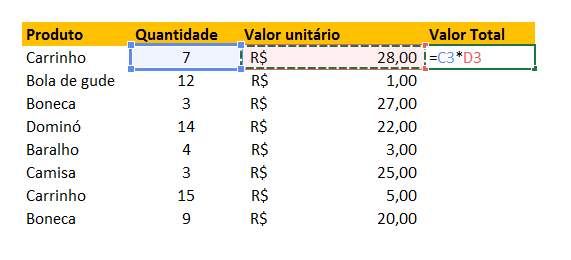
Use a alça de preenchimento para concluir esta etapa da tarefa:
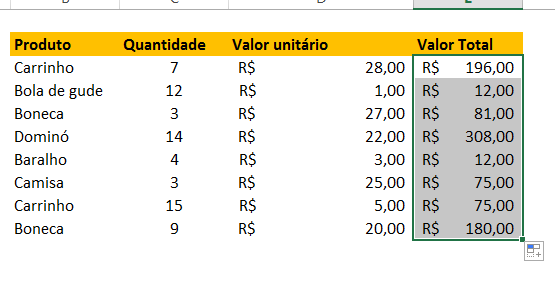
Para calcular o total na célula E13 vamos somar os valores encontrados na coluna Valor Total:
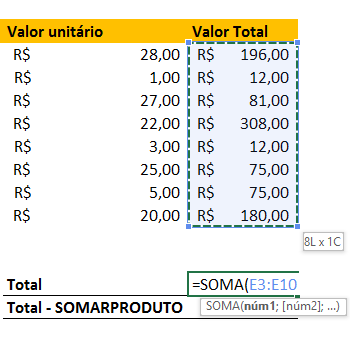
Pressione Enter para obtermos o resultado:
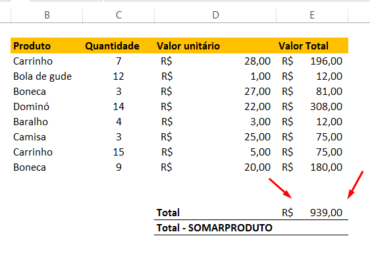
É verdade que essa tarefa é muito fácil, mas você quer ganhar mais produtividade ainda?
Cadastre seu email aqui no blog para receber em primeira mão todas as novidades, posts e videoaulas que postarmos.
Receber conteúdos de Excel
Preencha abaixo para receber conteúdos avançados de Excel.
Fique tranquilo, seu e-mail está completamente SEGURO conosco!
É muito importante que você me adicione na sua lista de contatos, para que os próximos emails não caiam no SPAM. Adicione este email: [email protected]
Vamos então usar a função SomarProduto no Excel
Clique na célula E14 e digite: =SOMARPRODUTO(
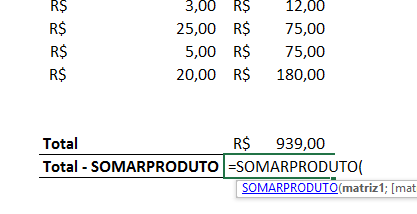
A função nos pede as matrizes que queremos calcular.
Para tanto, selecione a coluna Quantidade e para a segunda matriz informe a coluna Valor Unitário:
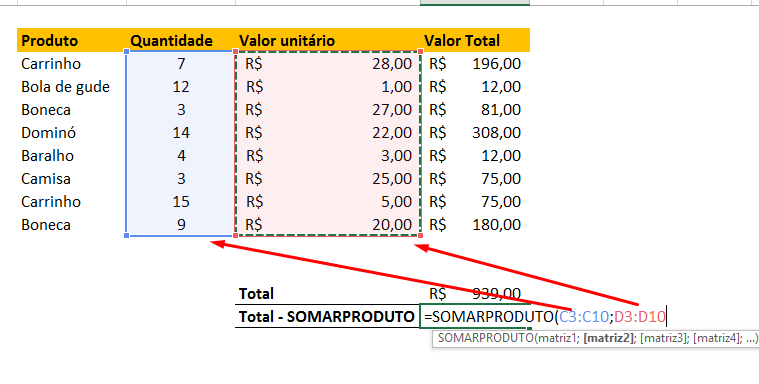
Pressione Enter:
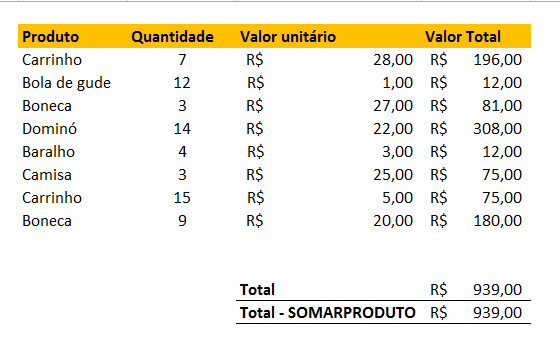
Viu como foi bem mais rápido?
Vamos aprender mais uma aplicação da função SOMARPRODUTO no Excel
Imagine que você deseja saber a quantidade de cada produto. Você pode fazer isso usando a função CONT.SE, mas vamos fazer por meio da função SomarProduto no Excel.
É também muito fácil.
Clique na célula E18 e abra a função SOMARPRODUTO. Abra um parente e selecione a coluna com o nome dos produtos, digite o sinal de igual e clique na célula D18 que tem o nome “Carrinho”:
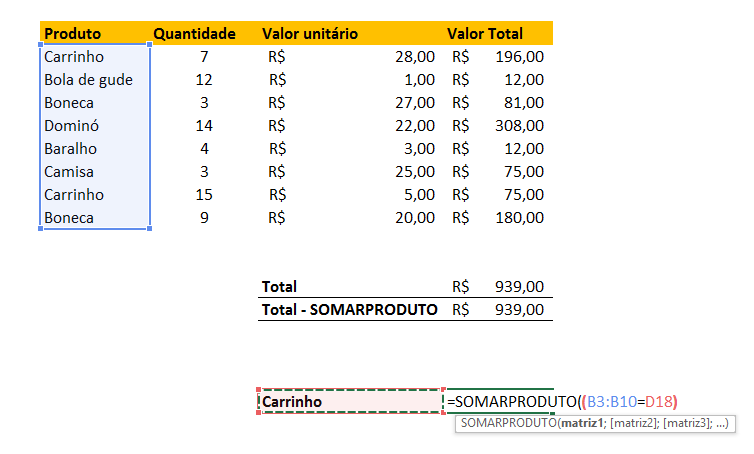
Agora, em vez de digitar o ; digite o * e selecione a coluna Quantidade:
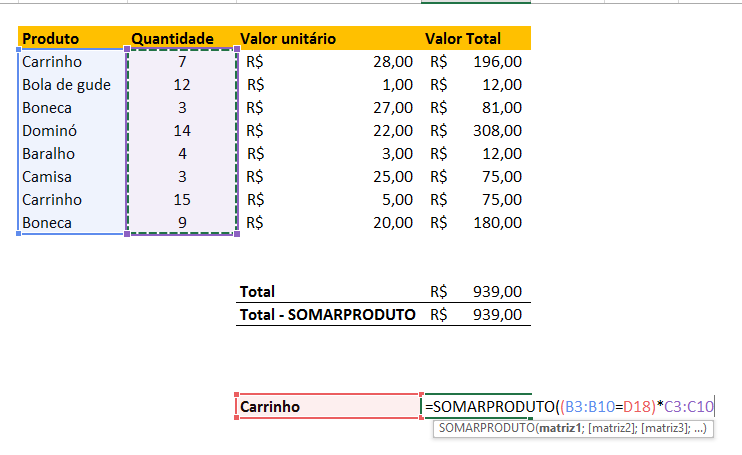
Pressione Enter e pronto já temos a quantidade dos produtos:
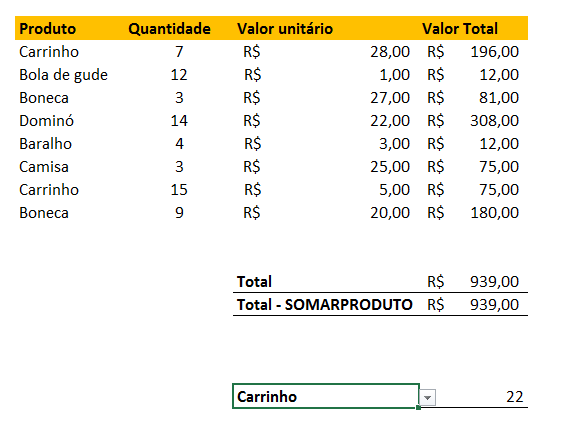
Gostou?
Conhece mais alguma maneira? Deixe nos comentários.
Grande abraço e até o próximo artigo
Chegou a hora de aprender Excel de forma completa! Cursos de Excel com preços especiais!
Veja também:













![Extrair-Números-Pares-no-Excel-365-[Teste-de-Excel] Extrair Números Pares no Excel 365 [Teste de Excel]](https://ninjadoexcel.com.br/wp-content/uploads/2023/02/Extrair-Numeros-Pares-no-Excel-365-Teste-de-Excel-304x170.jpg)



